php小编柚子教你如何清除谷歌浏览器缓存: - 打开谷歌浏览器。 - 点击右上角的三个点图标。 - 选择“更多工具”。 - 选择“清除浏览数据”。 - 在“时间范围”中,选择要清除数据的范围。 - 勾选“Cookie和其他网站数据”和“缓存的图片和文件”。 - 点击“清除数据”。 清除缓存后,谷歌浏览器将删除所有临时文件,包括Cookie、缓存的图片和文件。这可以帮助解决浏览器卡顿、加载缓慢等问题,并保护您的隐私。
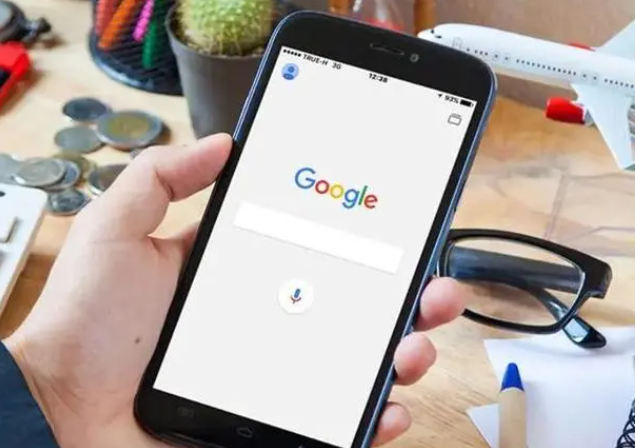
1、首先我们点击“设置”。
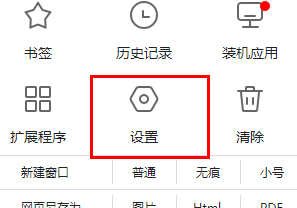
2、然后点击右侧下方的“高级”。
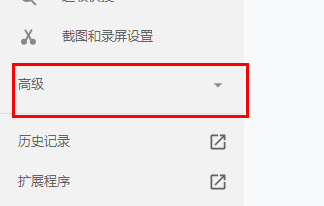
3、选择“隐私设置和安全性”。
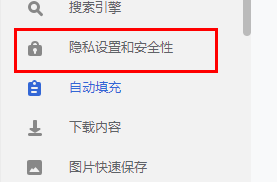
4、接着选择“清除浏览数据”。
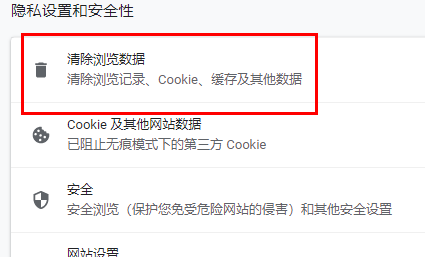
5、将三项全部打上勾。

6、最后点击“清除数据”就可以完美的清除了。
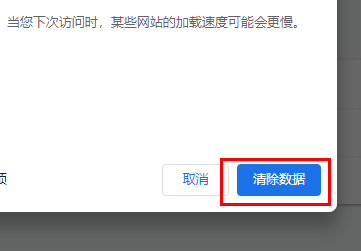
以上便是谷歌浏览器缓存怎么清除的全部内容了,更多浏览器相关资讯,敬请关注本站。
以上是谷歌浏览器缓存怎么清除的详细内容。更多信息请关注PHP中文网其他相关文章!




